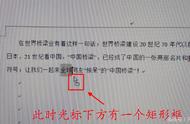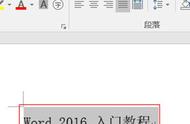在生活中,我们会遇到许多需要填写并提交电子版的表格。相信很多人都和我有同样的感受——制表人这样排版,实在是太不方便填写了!
他们干了以下让人抓心挠肝的事情:在表格内用狂敲回车的方式来预留空位、用狂敲空格的方式让时间日期落款在页面右侧对齐、在封面填人名的区域使用带下划线的空格预留空位、封面各项无法对齐、需要打钩的地方只有一个干瘪的方块让人无法打钩、表的每个格子格式不一致、表格留的空不够写……就像下图一样:

如此做表,整张表填下来,相当于需要自行再排版,填表人的内心是崩溃的。
为了既方便人们填写,又能让收上来的表格可以直接打印,需要制表人使用一定的技巧。今天我就来手把手地教大家,如何做出一个贴心的表格。
利用表格制作封面封面可以用插入表格的方法来做,而不必猛敲回车。插入表格不仅方便调整各个元素的位置,还十分有助于利用框线设置成下划线的效果。
插入表格制作此类封面一般选择插入两列的表格,而行数则根据需要填写的内容来确定。在「插入 - 表格」中选择合适的行列数量,生成表格。然后,在适当的位置输入内容。

在演示动图中,分别选中前三行单元格,通过「布局 - 合并单元格」将其变为三个整行单元格,分别用于放置 logo、标题和副标题,下面的几行分别填写信息。

在这一步,我们需要调整文字的对齐方式、字体字号,以及各行的宽度。
- 选中 Logo、标题和副标题设置为「居中」,将须填写的各项名称设置为「右对齐」。为了让各项目名称看起来整齐,可以采用拆分表格后「分散对齐」的方式。
- 选中要拆分的单元格「表格工具 - 布局 - 拆分单元格」,在弹出的对话框中保持行数不便,将列数设置为二,同时反勾选「拆分前合并单元格」,点击确定,此时该处已被拆分成两列。
- 选中文字并使用鼠标将其拖拽到左数第二列,保持选中状态,「开始 - 段落 - 分散对齐」(快捷键 Ctrl Shift J),接着对其中不均匀的行做细微的调整,并调整表格框线的位置,即可完成。